문서 저장 및 송신
이 기기의 박스에 문서를 저장하여 나중에서 인쇄하고 송신할 수 있습니다. 예를 들어 각 지점에서 고객과의 원본 계약서를 본사로 발송했더라도 각 지점에서는 이 기기에 계약서를 데이터로 저장할 수 있습니다.
박스에 저장 시 이점
중복 복사할 필요가 없으므로 용지와 저장 공간을 절약할 수 있습니다.
원하는 페이지와 불필요한 페이지를 삭제할 수 있습니다.
이메일 또는 팩스를 통해 필요한 저장된 문서를 송신할 수 있습니다.
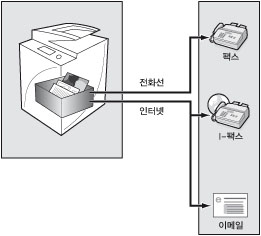
|
필수 조건
|
|
네트워크 설정이 구성되어 있습니다.
이메일 설정이 지정되어야 합니다.
|
여기서는 박스에 30페이지 문서를 저장하고 이메일을 통해 데이터를 송신하는 방법에 대해 설명합니다.
화면은 기기 모델과 기기에 장착된 선택 품목 제품에 따라 달라질 수 있습니다.
화면은 컴퓨터의 운영 체제에 따라 다를 수 있습니다.
아래 절차를 수행하십시오.
문서를 박스에 저장
이메일를 통해 문서 송신
송신 결과 확인
문서를 박스에 저장
1.
메인 메뉴 화면에서 [스캔하여 송신]을 누르고 → [신규로 입력]을 누릅니다.
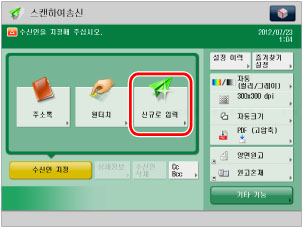
|
참고
|
|
메인 메뉴 화면이 표시되지 않으면
 (메인 메뉴)를 누릅니다. (메인 메뉴)를 누릅니다. |
2.
[박스에 저장]을 누르고 → 저장할 박스 번호를 선택한 다음 → [확인]을 누릅니다.
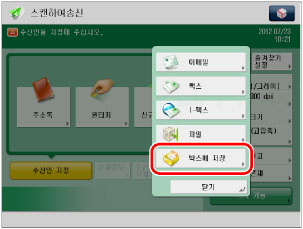
3.
피더에 30페이지 원고를 세트하고 →  (시작)를 누릅니다.
(시작)를 누릅니다.
 (시작)를 누릅니다.
(시작)를 누릅니다. 문서가 기기의 박스에 저장됩니다.
|
참고
|
|
이 파일 형식은 imageRUNNER ADVANCE에서만 지원됩니다.
이름을 지정하지 않고 문서를 저장하면 [20120112152010]과 같이 연도, 월, 일 및 시간을 사용하여 문서에 이름이 자동으로 지정됩니다.
|
이메일를 통한 문서 송신
터치 패널 화면 및 리모트 UI를 사용하여 이 절차를 수행할 수 있습니다.
터치 패널 화면 사용
1.
메인 메뉴 화면에서 [저장파일 이용] → [박스]를 누르고 → 문서가 저장되어 있는 박스 번호를 선택합니다.
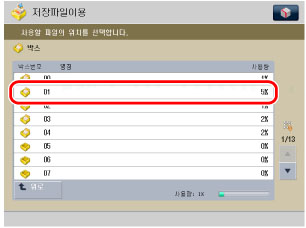
|
참고
|
|
메인 메뉴 화면이 표시되지 않으면
 (메인 메뉴)를 누릅니다. (메인 메뉴)를 누릅니다. |
2.
저장된 문서를 선택하고 → [송신]을 누릅니다.
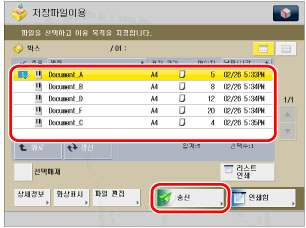
3.
[신규로 입력] → [이메일] → [이메일 주소]를 누릅니다.
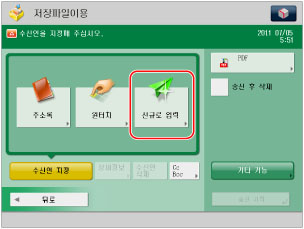
4.
수신인의 이메일 주소를 입력하고 → [확인] → [확인]을 누릅니다.
5.
송신할 파일 형식을 선택합니다. 예를 들어 [PDF]를 선택하고 → [고압축] → [확인]을 누릅니다.
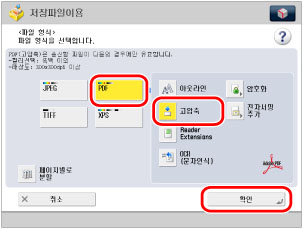
6.
[송신 시작]을 누릅니다.
문서가 수신인에게 송신됩니다.
리모트 UI 사용
1.
리모트 UI에 액세스하고 → [수신/저장 파일 사용] → [박스]를 클릭한 다음 → 문서가 저장되어 있는 박스 번호를 선택합니다.
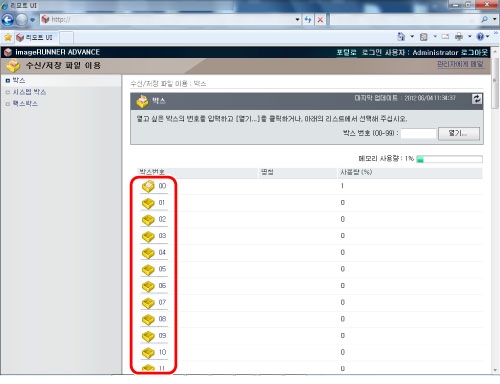
2.
송신할 문서를 선택하고 → [송신...]을 누릅니다.
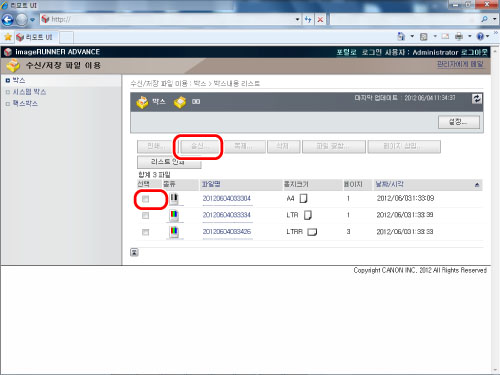
3.
송신 화면에서 수신인 주소를 설정하고 → [확인]을 클릭합니다.
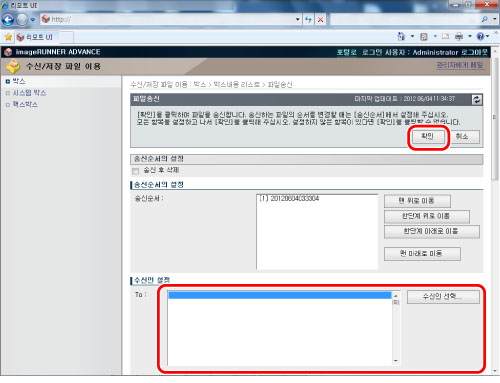
송신 결과 확인
1.
 (상황확인/중지) → [송신] → [작업이력]을 누르고 → 이메일이 성공적으로 송신되었는지 확인합니다.
(상황확인/중지) → [송신] → [작업이력]을 누르고 → 이메일이 성공적으로 송신되었는지 확인합니다.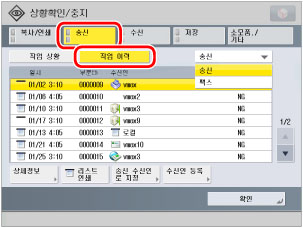
결과가 [OK]이면 이메일이 성공적으로 송신되었습니다.
결과가 [NG]이면 이메일이 오류로 인해 송신되지 않았습니다.
참고 정보
송신 설정 저장
이전 설정을 사용하여 송신 설정을 저장하고 불러올 수 있습니다.
컴퓨터에서 박스에 저장
컴퓨터에서 생성된 문서를 박스에 저장할 수 있습니다. 용지 없이 팩스를 송신할 수 있습니다.
|
1.
|
인쇄할 문서에 대해 사용하려는 어플리케이션 소프트웨어의 [파일]을 클릭하고 → [인쇄]를 선택하여 [인쇄] 대화상자를 표시한 다음 → [속성]을 클릭합니다.
|
|
2.
|
[출력 방법] → [저장]을 선택합니다.
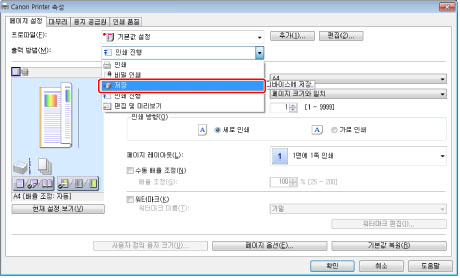 저장 모드로 전환할지 묻는 메시지가 표시되면 [예]를 클릭합니다.
|
|
3.
|
저장할 박스 번호를 선택하고 → [확인]을 클릭합니다.
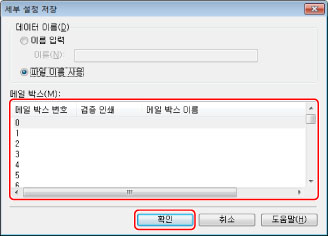 |
iW 기능 절차
iW 기능 절차를 사용하는 경우 작업 세트를 워크플로로 등록하고 나면 버튼 하나를 사용하여 실행할 수 있습니다.